ERP Cloud Systems - طريقة الطباعة
الطباعة الخام
تم تقديمها في الإصدار 12
إرسال سلسلة من الأوامر إلى الطابعة مباشرةً بلغة الطابعة الأصلية يُسمى الطباعة الخام.
العديد من الطابعات الحرارية تحتاج إلى هذه الأوامر الخام لكي تقوم بأداء وظائف مثل طباعة الرموز ، طباعة الإيصالات، طباعة الملصقات، إلخ. الطباعة الخام تتجاوز عادةً برامج التشغيل الخاصة بالطابعة، مما يجعلها سريعة وموثوقة جدًا. الطباعة الخام قادرة أيضًا على تنفيذ بعض الميزات المتقدمة مثل قطع ورق الإيصال، فتح الأدراج النقدية، إلخ.
1. إعداد الطباعة الخام في ERPNext
1.1 تثبيت تطبيق QZ Tray على كمبيوتر العميل
قم بتحميل وتثبيت تطبيق QZ Tray على الكمبيوتر المتصل به الطابعة الحرارية. يمكنك العثور على هذا التطبيق على موقعه الرسمي. حاليًا، يدعم QZ Tray أنظمة التشغيل Windows وmacOS وLinux. أثناء التثبيت، سيتم طلب تثبيت Java إذا لم يكن مثبتًا بالفعل، يرجى تثبيت Java لإتمام التثبيت.
2.1 إنشاء تنسيق طباعة للأوامر الخام
لكي تتمكن من إرسال الأوامر الخام إلى الطابعة، يجب أولاً إنشاء تنسيق طباعة باستخدام أوامر الخام. يتم استخدام لغة قوالب Jinja في الأوامر الخام تمامًا كما في تنسيق الطباعة المخصص باستخدام HTML.
لإنشاء تنسيق طباعة جديد للطباعة الخام:
- اذهب إلى قائمة تنسيقات الطباعة: الرئيسية > الإعدادات > الطباعة > تنسيق الطباعة
- انقر على "جديد".
- اختر نوع المستند المناسب.
- حدد خيار "التنسيق المخصص" و "الطباعة الخام".
- املأ حقل الأوامر الخام بالأوامر اللازمة لإرسالها إلى الطابعة.
- انقر على "حفظ".
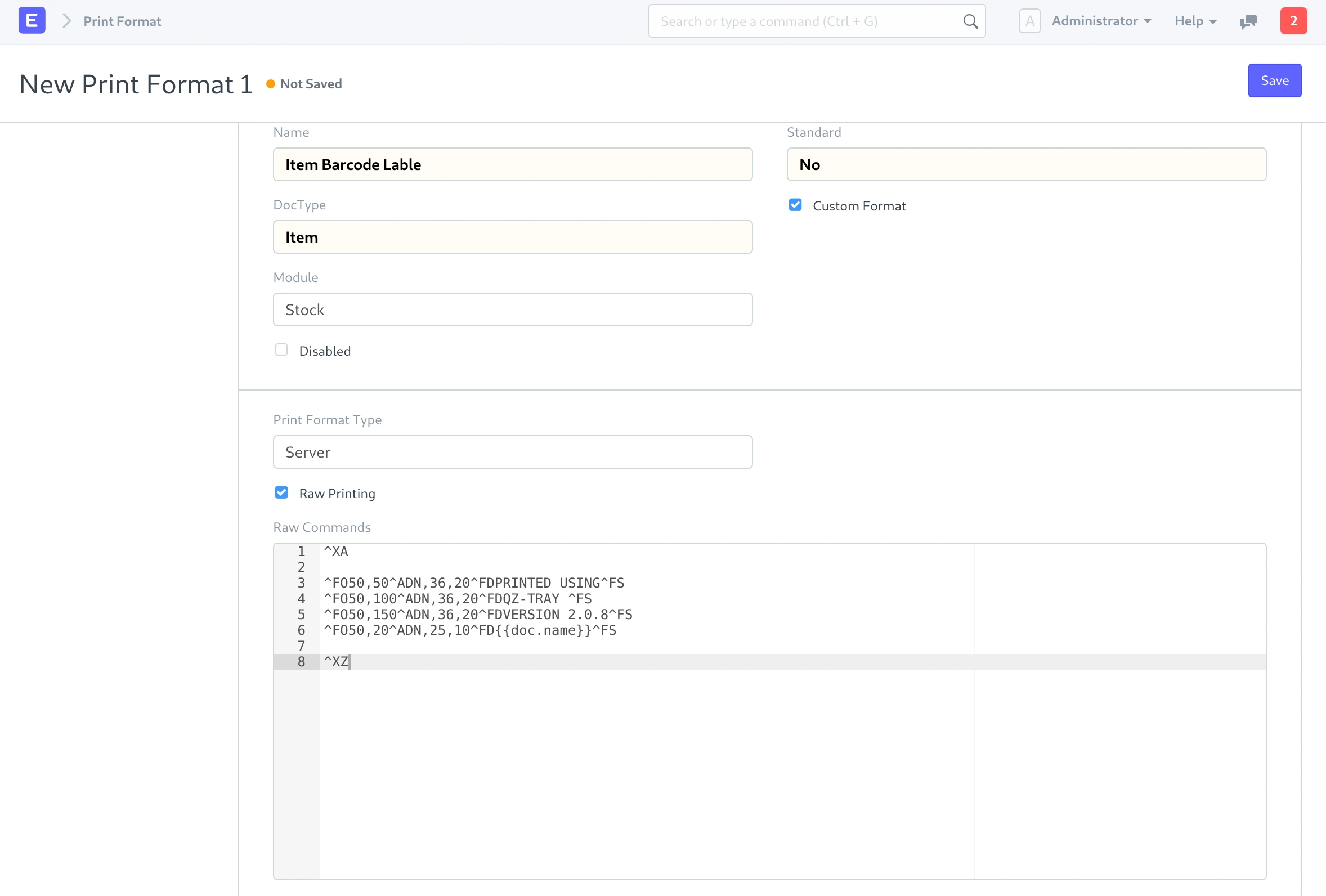
حاليًا، يمكن استخدام أي لغات طابعات قائمة على السلاسل في حقل الأوامر الخام في تنسيق الطباعة. كتابة الأوامر الخام يتطلب معرفة بلغة الطابعة الأصلية التي يوفرها مصنع الطابعة. يرجى الرجوع إلى دليل المطور المقدم من الشركة المصنعة للطابعة حول كيفية كتابة الأوامر الأصلية لها.
3.1 تمكين الطباعة الخام في إعدادات الطباعة
لتمكين الطباعة الخام:
- اذهب إلى: الرئيسية > الإعدادات > الطباعة > إعدادات الطباعة > الطباعة الخام.
- حدد خيار "تمكين الطباعة الخام".
- احفظ.
2. طرق الاستفادة من الطباعة الخام في ERPNext
هناك طريقتان لإرسال أوامر الطباعة الخام إلى الطابعة.
1.2 النقر على طباعة في صفحة معاينة الطباعة
لطباعة تنسيق أوامر خام من صفحة معاينة الطباعة:
- اختر تنسيق الطباعة المناسب. بالنسبة لتنسيق الطباعة باستخدام الأوامر الخام، سيتم عرض رسالة "لا توجد معاينة متاحة" بدلاً من معاينة الطباعة.
- انقر على زر "طباعة".
- يرجى السماح بإجراء الاتصال من QZ Tray للأوامر التي قمت بها (اختصار لوحة المفاتيح: Alt + A).
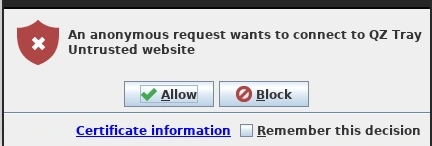
- قد يُطلب منك تحديد "تعيين الطباعة - ربط الطابعة".
يتم استخدام هذا الربط لإرسال أوامر الطباعة إلى الطابعة المناسبة. يجب أن تكون الطابعة مثبتة على جهاز الكمبيوتر الخاص بك لكي تتمكن من ربطها بتنسيق الطباعة.
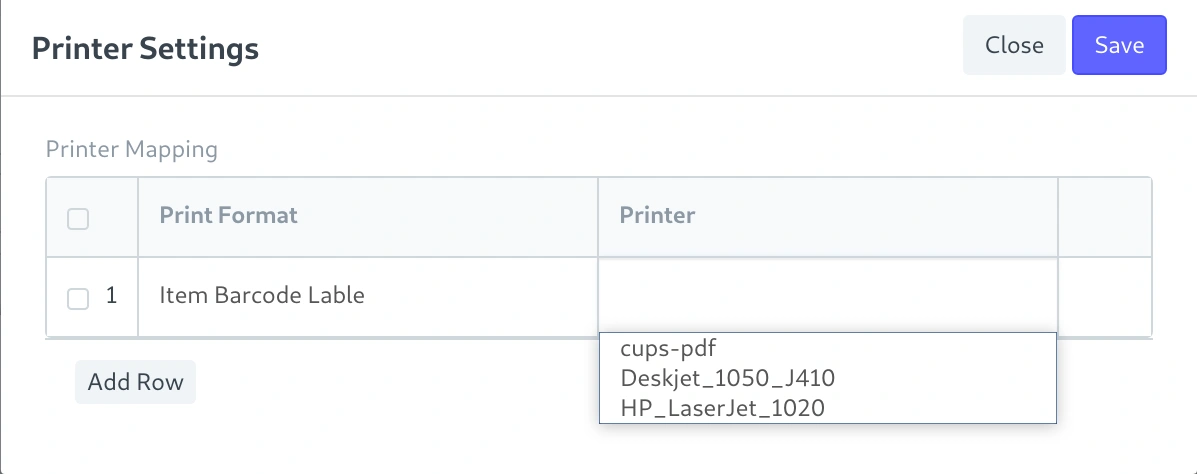
يتم تخزين هذا الربط محليًا على نفس الكمبيوتر ويجب تعيينه على كل جهاز عميل.
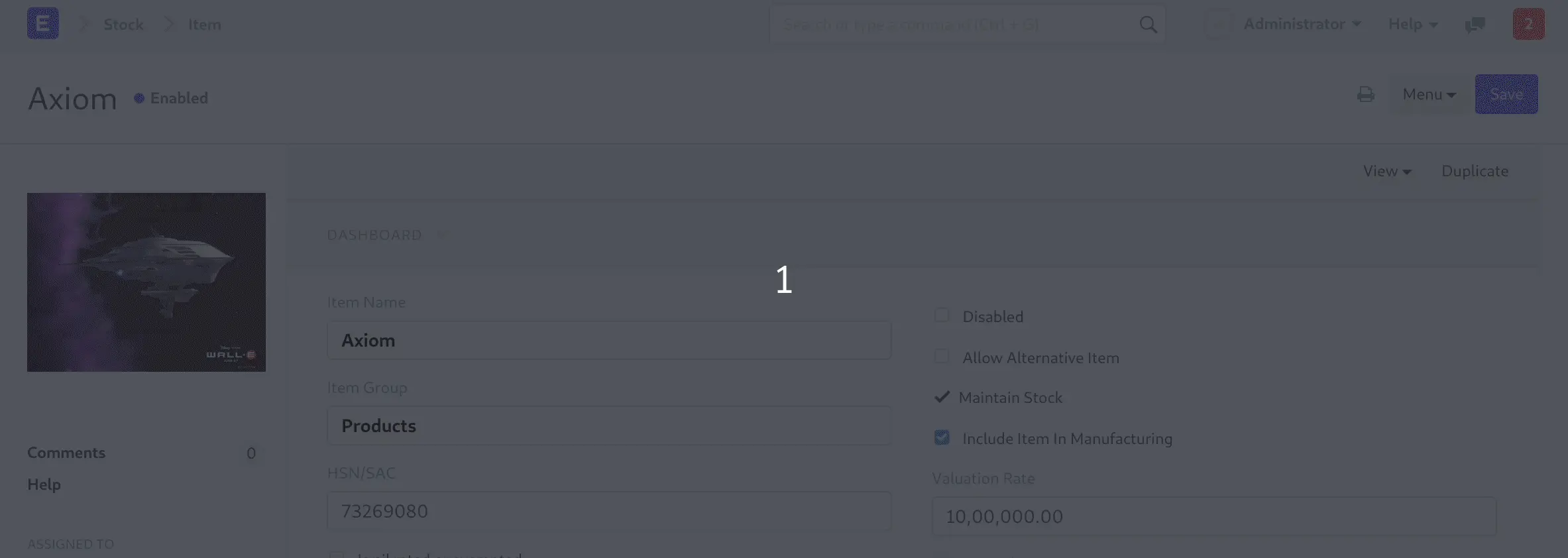
يمكنك أيضًا تعديل ذلك بالنقر على زر إعدادات الطابعة.
2.2 استدعاء وظائف الطباعة الخام من سكربت العميل
غالبًا ما يكون من المطلوب إصدار أمر طباعة عند حدث معين (مثل الإرسال، الحفظ، التعديل، إلخ). من الممكن كتابة سكربت للعميل للقيام بذلك نيابة عنك.
إليك بعض وظائف الطباعة الخام ذات الصلة:
الدالة: frappe.ui.form.qz_connect
- غلاف اتصال لأنشاء اتصال مع تطبيق QZ Tray.
- حل المشكلة عند الاتصال بنجاح.
- يسمح للاتصالات النشطة وغير النشطة بالحل. لذلك يمكن استدعاؤها في كل مرة قبل إرسال الأمر.
- مثال على الاستخدام:
frappe.ui.form.qz_connect()
.then(function () {
return qz.print(config, data);
})
.then(frappe.ui.form.qz_success)
.catch(err => {
frappe.ui.form.qz_fail(err);
});
هنا، qz هو كود عالمي من qz-tray.js.
الدالة: frappe.ui.form.qz_get_printer_list
- تعرض قائمة الطابعات المتاحة لتطبيق QZ Tray.
- مثال على الاستخدام:
frappe.ui.form.qz_get_printer_list().then(
// Required action on getting the printer list.
// Note: Printer list is a array of strings.
);
الدالة: frappe.ui.form.qz_success
يعرض تنبيه "تم إرسال الطباعة إلى الطابعة!" للمستخدم. يمكن استدعاؤه بعد نجاح أمر الطباعة.
الدالة: frappe.ui.form.qz_fail
يعرض رسالة خطأ للمستخدم. يجب استدعاؤها عند فشل الاتصال بـ QZ Tray.
